继续上一篇安装VMware之后,本章主要介绍在VMware中创建虚拟机,返回上一篇。
-
打开VMware点击创建新的虚拟主机
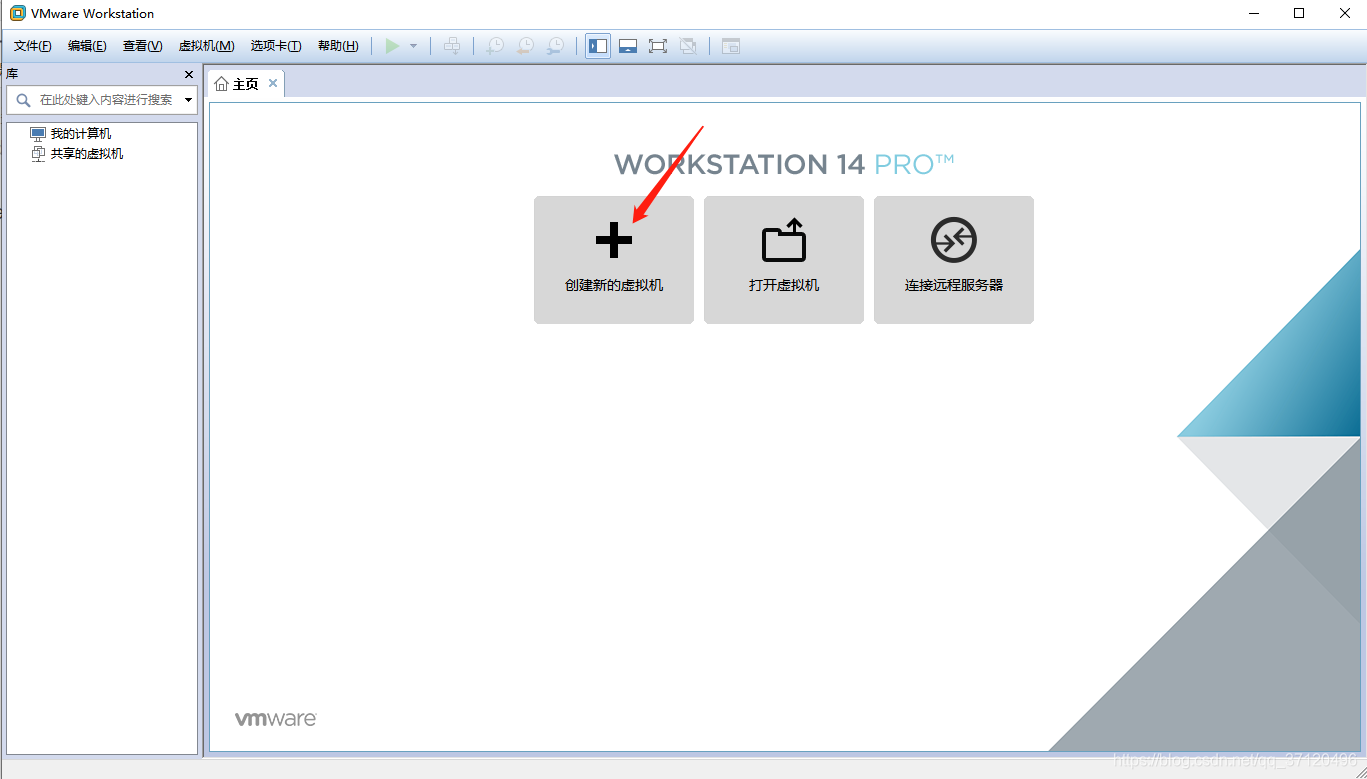
-
选择典型,点击下一步
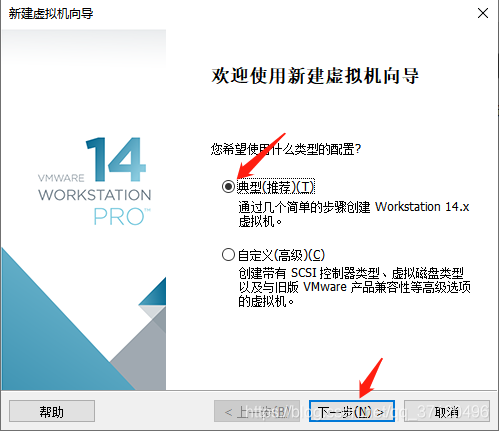
-
选择稍后安装操作系统,点击下一步、
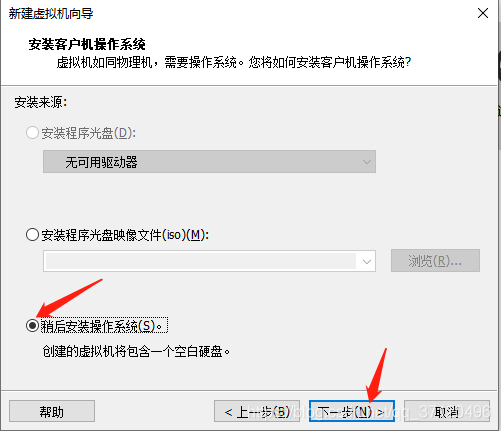
-
选择Linux,版本选择ubuntu64位,下一步
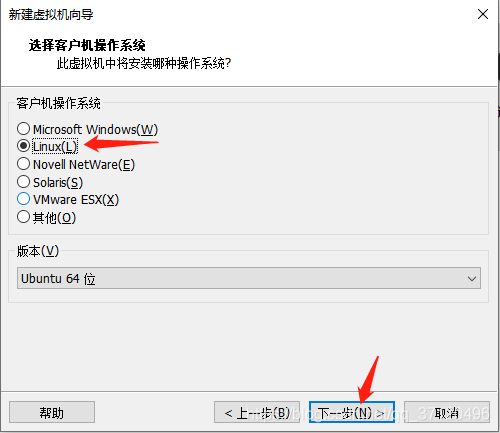
-
输入虚拟机的名称,指定路径
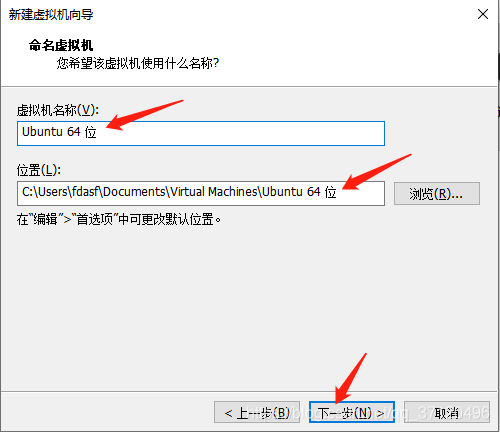
-
点击下一步
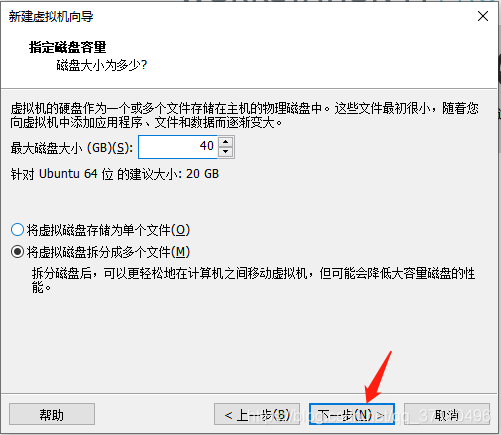
-
自定义硬件,内存----2048
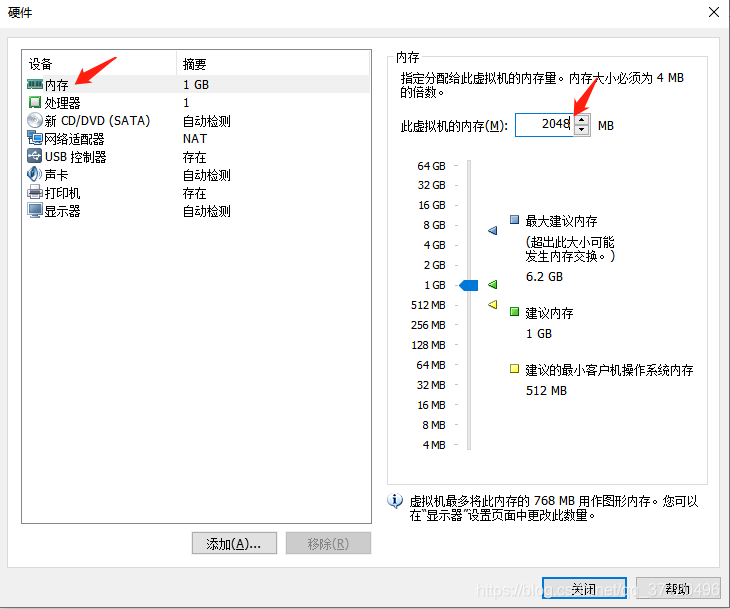
-
新CD/DVD,使用ISO镜像文件
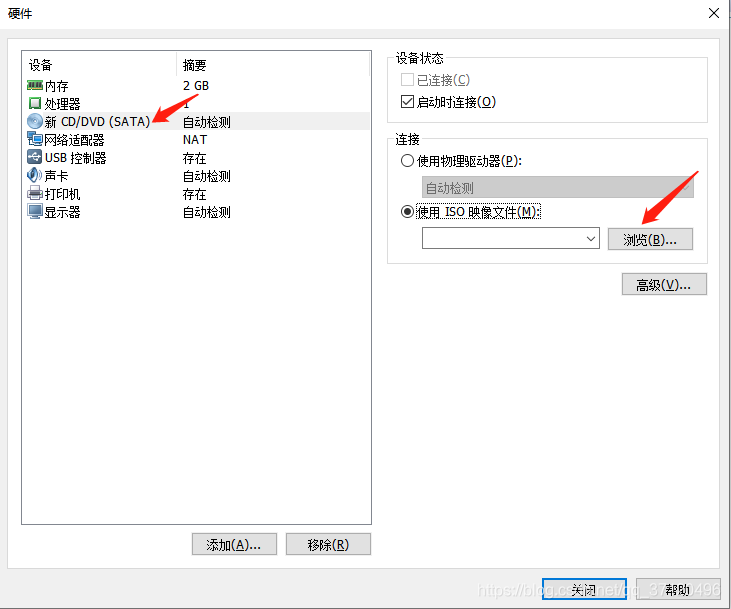
-
网络适配器,仅主机模式
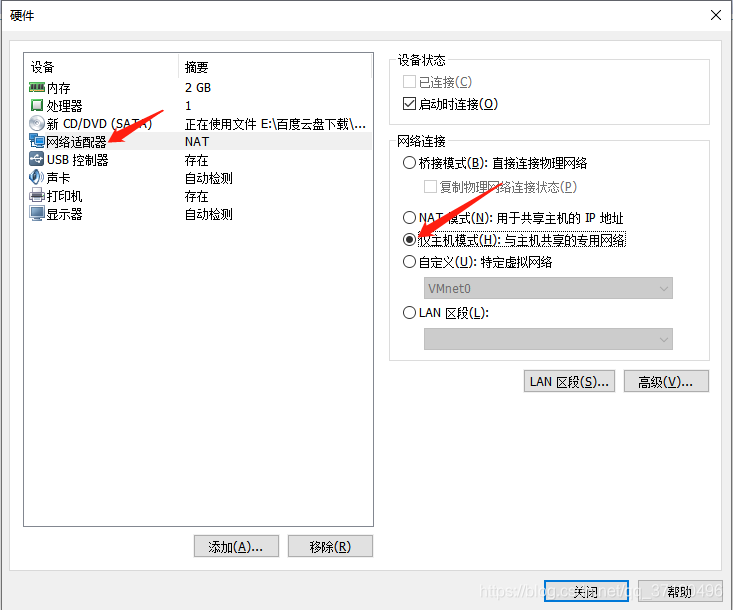
-
USB控制器、打印机,移除
-
关闭
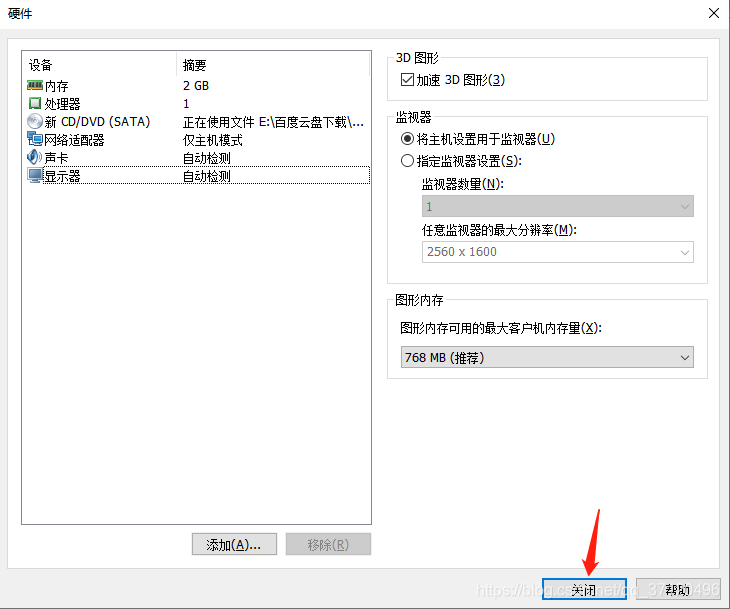
-
点击完成
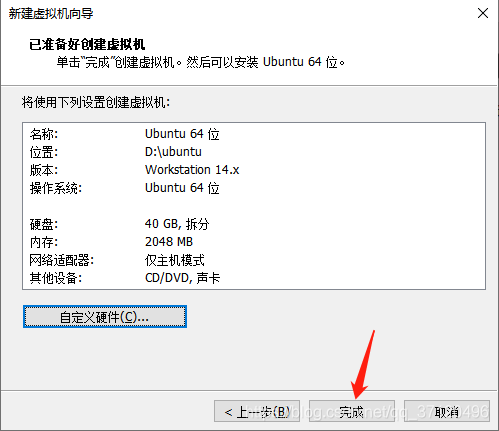
-
开启虚拟机
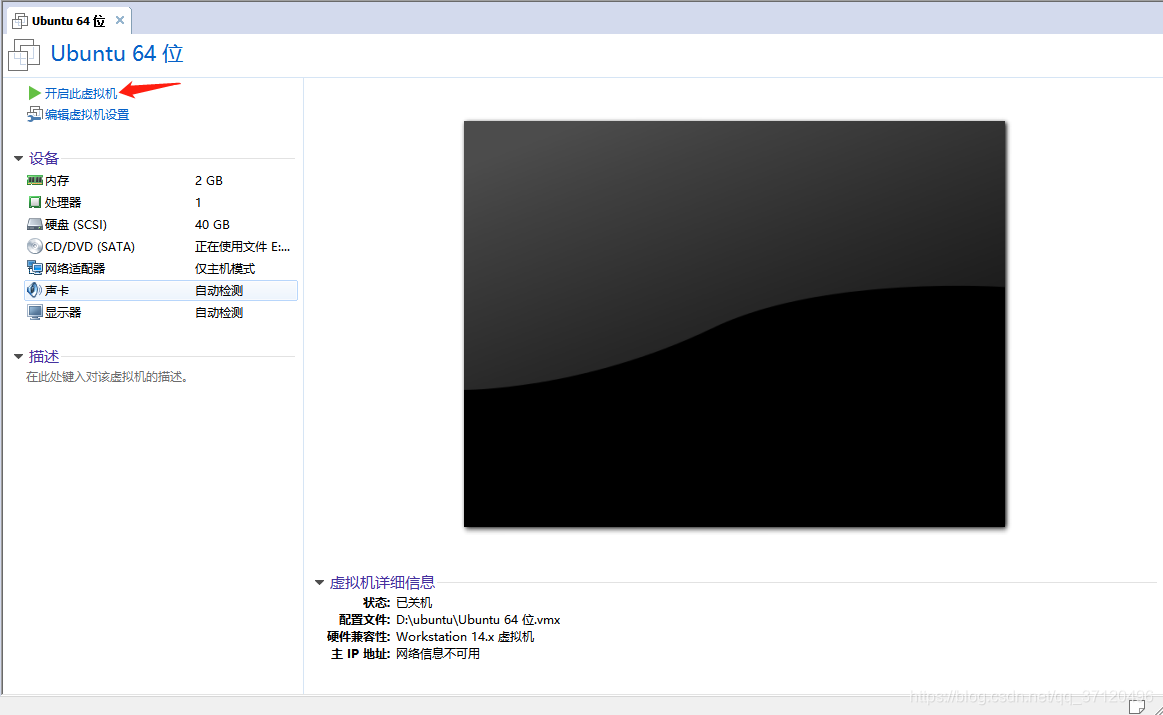
-
选择简体中文,下一步
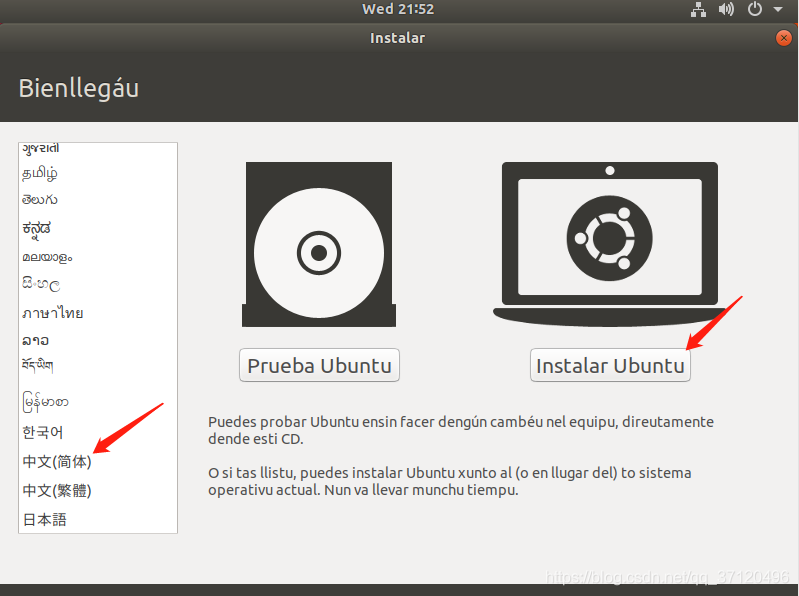
-
继续
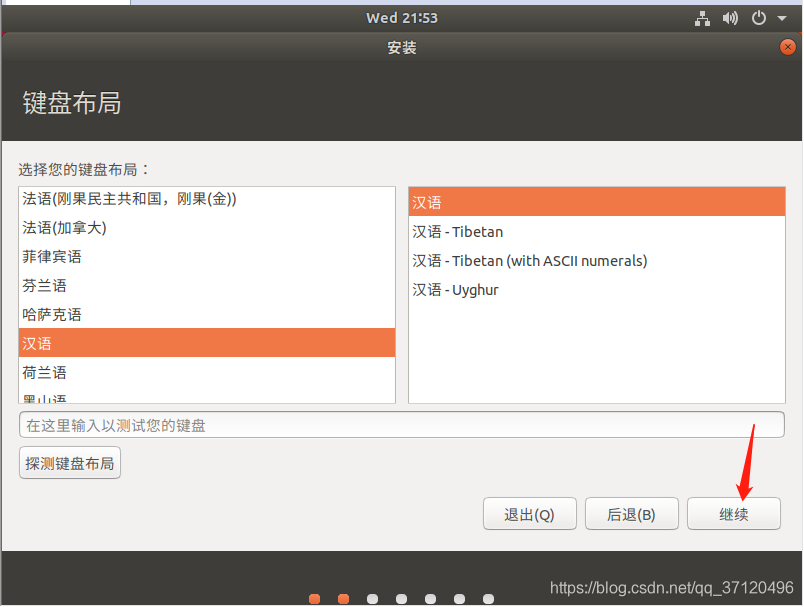
-
正常安装,下一步
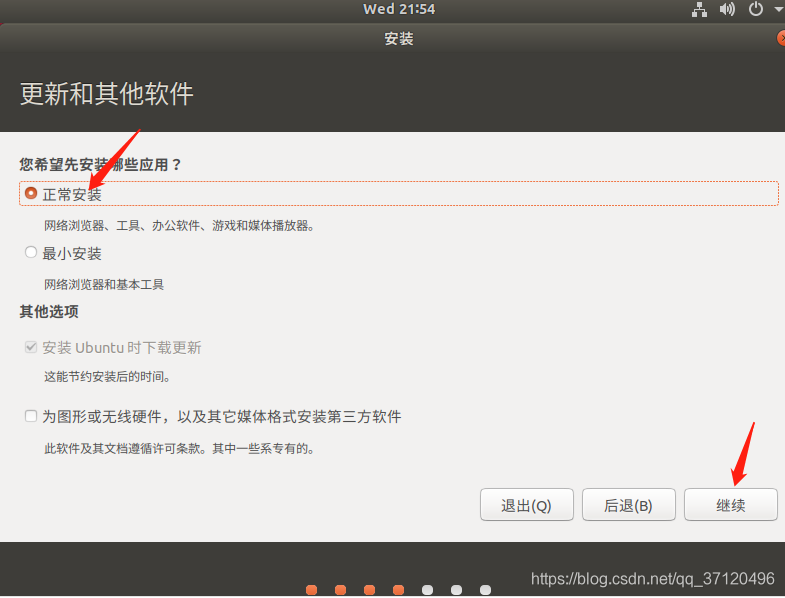
-
选择清除整个磁盘,下一步

-
继续
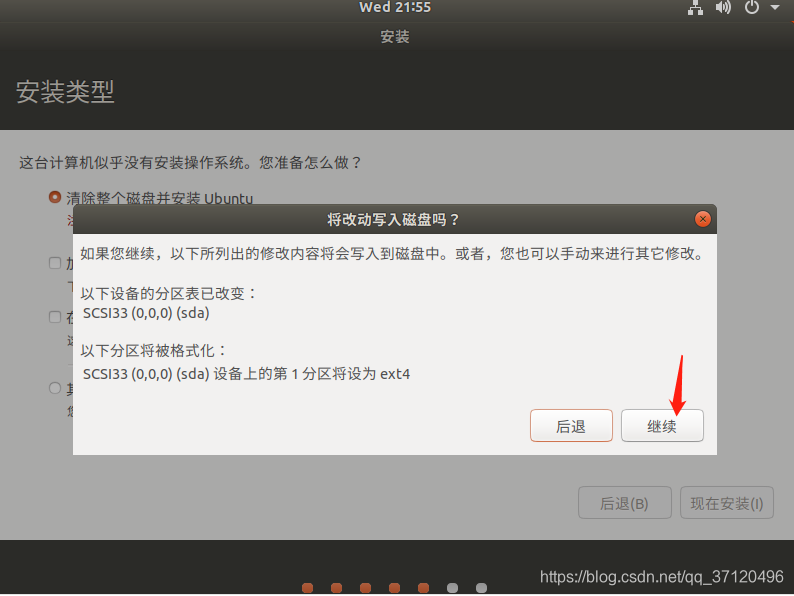
-
上海(默认),继续
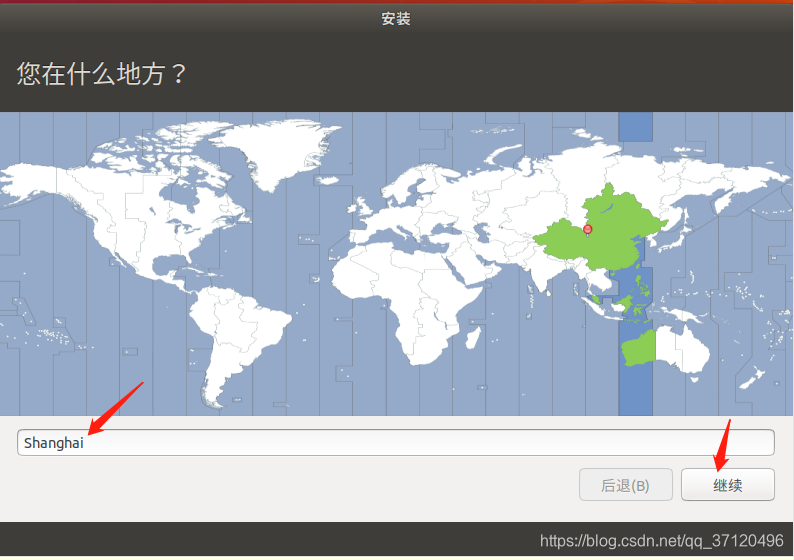
-
创建用户账号,点击继续
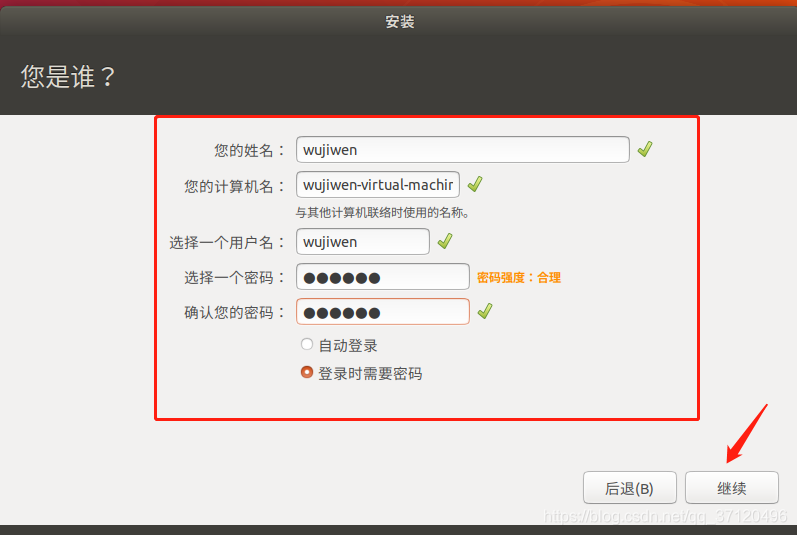
-
安装完成后,重启即可